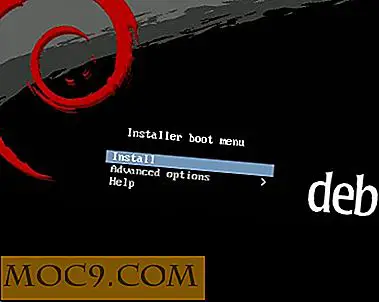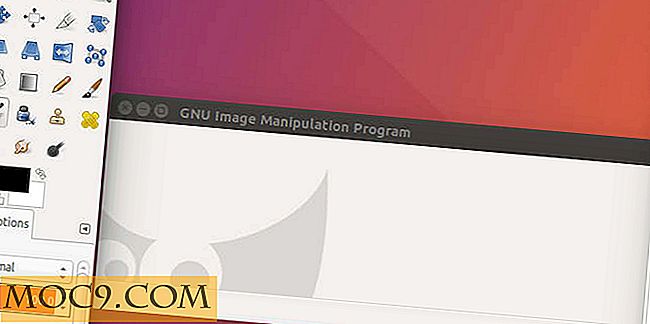כיצד להגן נגד Ransomware עם תיקיה מבוקרת גישה ב - Windows
Windows 10 סתיו הבורא עדכונים הציג כמה תכונות חדשות ועשה הרבה שיפורים הקיימים הקיימים. כל התכונות החדשות ב- Windows 10 FCU, גישה תיקייה מבוקרת הוא מאוד שימושי והוא תוכנן במיוחד כדי להגן על הקבצים והתיקיות שלך מ ransomware.
מה נשלט גישה תיקייה
באופן כללי, תוכניות Windows המסורתי יכול לגשת לכל הקבצים והתיקיות במערכת שלך. אם אלה תוכניות לבחור, הם יכולים בקלות לשנות את התוכן של הקבצים והתיקיות. תוכניות רמאי כמו ransomware יכול לנצל גישה זו ללא הגבלה להצפין את כל הנתונים שלך להחזיק אותך כופר. זה הפך להיות בעיה גדולה במהלך השנים האחרונות.
כדי להתמודד עם זה, מיקרוסופט הוסיפה תכונה חדשה בשם "Access Folder Control" למערכת ההפעלה Windows, או ליתר דיוק, ל- Windows Defender. תכונה חדשה זו מאפשרת לך לנעול תיקיות חשובות על פי בחירתך, כך שאף תוכנית, אלא אם היא נחשבת בטוחה על-ידי Microsoft או שנבחרה במיוחד על-ידך, תוכל לשנות קבצים ותיקיות באותה תיקייה ספציפית.
הפעל והגדר גישה לתיקיות מבוקרות
בשל ההגבלה שהיא מציבה על תוכניות אחרות, הגישה לתיקייה מבוקרת מושבתת כברירת מחדל. כדי להפעיל אותו, חפש את "Windows Defender" בתפריט התחלה ופתח אותו.

ב- Windows Defender, נווט אל "Virus and Threat Protection" בחלונית השמאלית ולחץ על הקישור "וירוסים והגנה על איומי הגנה" המופיעים בחלונית הימנית.

בחלון זה לגלול למטה על הפאנל הימני, למצוא את האפשרות "תיקיה מבוקרת" אפשרות להחליף את הכפתור תחת אותו "על" פעולה זו תאפשר את התכונה גישה תיקיה מבוקרת.

כברירת מחדל, תכונה זו מוגדרת להגן על תיקיות הבית שלך, כגון מסמכים, תמונות, וידאו, מוסיקה, שולחן עבודה ו'מועדפים '. לא ניתן להסיר תיקיות ברירת מחדל אלה, אך ניתן להרחיב את ההגנה לתיקיות אחרות.
לשם כך, לחץ על הקישור "תיקיות מוגנות" המופיעות ממש מתחת ללחצן הפעלה / כיבוי.
לחץ על "הוסף תיקיה מוגנת" כפתור, בחר את התיקיה או את כל הכונן מחלון עיון, ולחץ על כפתור "פתח".

ברגע שתלחץ על הלחצן, התיקייה תתווסף לרשימת התיקיות המוגנות. אם ברצונך להסיר את התיקיה בעתיד, פשוט לחץ על הלחצן "הסר".

מנקודה זו ואילך, כל תוכנית שתנסה לשנות קבצים בתיקייה המוגנת תחסום.

ספק גישה לאפליקציה
אם התוכנית המועדפת עליך חסומה לביצוע שינויים בתיקיה המוגנת, תוכל לתת גישה אליה באופן ידני. כדי להעניק גישה לתוכנית, לחץ על הקישור "אפשר גישה דרך תיקיה מבוקרת" המופיעה תחת הקטע "גישה לתיקייה מבוקרת".

לחץ על הלחצן 'הוסף אפליקציה מותרת'.

בחלון הדפדוף נווט לתיקיית ההתקנה של היישום, בחר את קובץ ה- EXE ולחץ על הלחצן "פתח".

הוספת בהצלחה אפליקציה שיכולה לשנות קבצים בתיקיות מוגנות.
בעת שימוש בתכונה 'גישה לתיקייה מבוקרת', ייתכן שתגלה כי תוכניות מסוימות כגון Photoshop נחסמות על-ידי Windows Defender. כל מה שאתה צריך לעשות זה לתת להם גישה כפי שמוצג לעיל.
זה עלול לגרום קצת אי נוחות בהתחלה, אבל המאמץ הנוסף שווה את זה כדי להגן על הקבצים החשובים שלך כמו תמונות, קטעי וידאו, מסמכים ונתונים אחרים. זכור כי תכונה זו אינה חלופה לגיבויים רגילים. תמיד לגבות את הנתונים החשובים שלך.
הערה למטה משתפים את המחשבות והניסיון שלך לגבי השימוש בתכונה החדשה 'בקרת תיקיות מבוקרות' כדי להגן על הקבצים והתיקיות שלך מפני תוכניות ransomware ותוכנות אחרות.